Hvis du sliter med å holde styr på viktige bursdager for venner og familie, må du organisere deg. En gammel skolekalender (eller til og med et Google -kalendervarsel) kan minne deg på når du skal sende et kort eller kjøpe en spesiell gave, men det er andre måter du kan holde oversikt over, inkludert bruk av Facebook -profilen din.
Facebook brukere lar ofte bursdagene synlige på profilen sin, slik at andre brukere kan ønske dem en gratulerer med dagen når dagen kommer (med mindre de har slått opp personverninnstillingene). Du kan bruke denne funksjonen til å finne bursdager på Facebook raskt. Slik gjør du det.
Innholdsfortegnelse


Slik viser du bursdagsvarsler på Facebook
Hvis du er venn med noen på Facebook, og de har angitt bursdagen til å være offentlig tilgjengelig, bør du motta et varsel på bursdagen, så lenge varslingsinnstillingene ikke er deaktivert.
På PC og Mac
- For å se Facebook -fødselsdagsvarsler på din PC eller Mac, åpner du Facebook -nettstedet og logger deg på.
- Når du har logget deg på, velger du Meldinger -ikonet øverst til høyre.

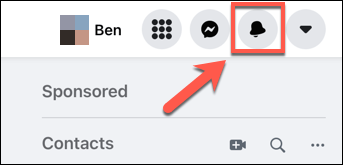
- Hvis en av vennene dine har bursdag, vil Facebook varsle deg her. Velg varselet som skal tas til profilen deres, slik at du kan sende en gratulasjonsbursdag.
På Android-, iPhone- eller iPad -enheter
- For å se Facebook-fødselsdagsvarsler på Android, iPhone eller iPad, åpne Facebook-appen og velg Meldinger -ikonet i menyen øverst.

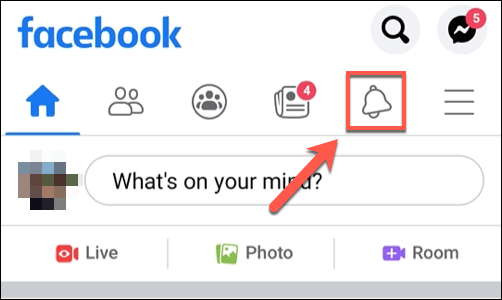 > Hvis du har en venn med bursdag, vil Facebook be deg om å sende en melding. Velg varselet for å gå direkte til profilen deres, slik at du kan sende en bursdagsmelding offentlig.
> Hvis du har en venn med bursdag, vil Facebook be deg om å sende en melding. Velg varselet for å gå direkte til profilen deres, slik at du kan sende en bursdagsmelding offentlig.
Facebook kan også varsle deg om fødselsdager når du logger deg på ved å be deg umiddelbart over kontaktlisten i øverst til høyre.
Slik viser du kommende fødselsdager på Facebook
Facebook vil varsle deg når det er en venns bursdag. Men hvis det ikke er det, kan du sjekke en kalender med bursdager ved å bruke Facebook -profilen din. Alle vennene dine med offentlig tilgjengelige fødselsdatoer synlige på profilene deres vil bli oppført her.
På PC og Mac
- Hvis du vil se Facebook -bursdagskalenderen, åpner du Facebook -nettstedet og logg på.
- Når du har logget deg på, velger du alternativet Hendelser i menyen til venstre.

< /ol> Enheter 


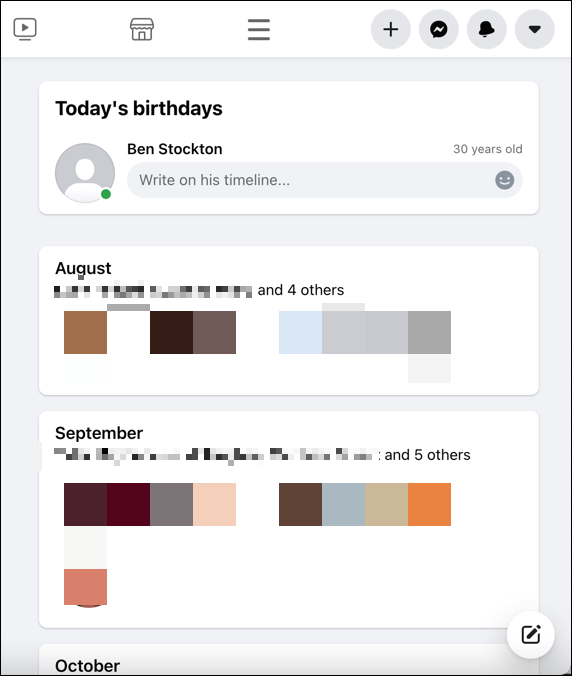 > Hold musepekeren over vennens profilikon i Bursdager -menyen for å se bursdagen i popup-boksen.
> Hold musepekeren over vennens profilikon i Bursdager -menyen for å se bursdagen i popup-boksen.

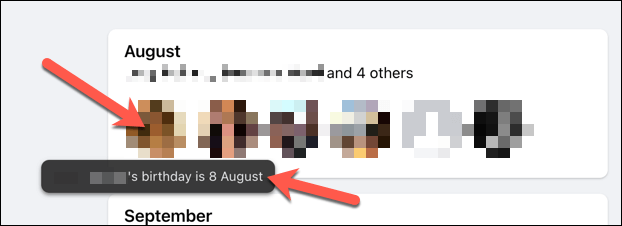 > Hvis du har en venn med en nåværende bursdag, kan du skrive en melding på profilen direkte i Fødselsdager -menyen. Skriv inn en melding i boksen, og velg Enter -tasten for å sende meldingen.
> Hvis du har en venn med en nåværende bursdag, kan du skrive en melding på profilen direkte i Fødselsdager -menyen. Skriv inn en melding i boksen, og velg Enter -tasten for å sende meldingen.

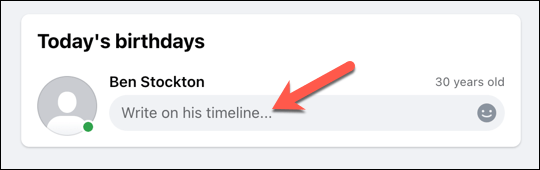

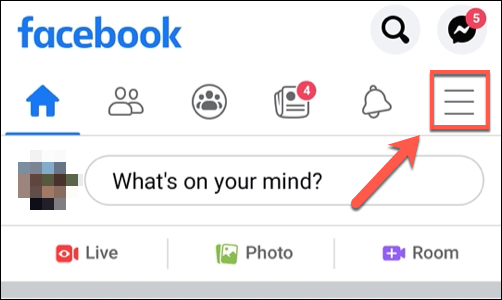


- I Fødselsdager -menyen kan du se alle kommende bursdager for Facebook -vennene dine, fra og med neste bursdag. Under vennens navn vil være datoen for neste bursdag.

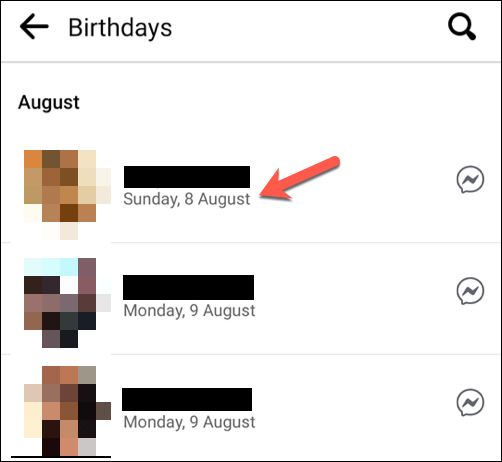 > Hvis det er vennens fødselsdag, vil det være et alternativ for å legge ut en gratulasjonsmelding på profilen sin eller kontakte dem på Facebook Messenger. Skriv inn en melding i boksen, og velg Post -knappen for å gjøre dette, eller velg Facebook Messenger -ikonet over den i stedet.
> Hvis det er vennens fødselsdag, vil det være et alternativ for å legge ut en gratulasjonsmelding på profilen sin eller kontakte dem på Facebook Messenger. Skriv inn en melding i boksen, og velg Post -knappen for å gjøre dette, eller velg Facebook Messenger -ikonet over den i stedet.
For Facebook -venner med synlige fødselsdatoer på profilen sin, er det lett å slå opp denne informasjonen når som helst ved å besøke vennens profil. Hvis du kan se dataene, kan du sjekke datoen. Dette kan inkludere fødselsåret (og dermed personens alder), avhengig av personens personverninnstillinger. På PC eller Mac På Android-, iPhone- eller iPad -enheter < figur class = "aligncenter size-large"> Å finne bursdager på Facebook er bare en måte du kan bruke plattformen på for å holde deg informert og holde kontakten med gamle venner og en fjern familie. For eksempel kan du bruke egendefinerte Facebook -vennelister til å organisere vennene dine i forskjellige kategorier eller bruke Facebooks delingsverktøy for å begrense eller øke tilgangen til innleggene dine. Hvis du er nervøs for snokere, kan du bruke selv -ødelegge meldinger i Facebook Messenger for å sikre at hemmelighetene dine forblir hemmelige. Du kan også bruke Facebook Pay til å sende eller motta penger fra vennene dine. Eller hvis du kjeder deg, kan du prøve å se på gratis videoinnhold ved hjelp av Facebook Watch.

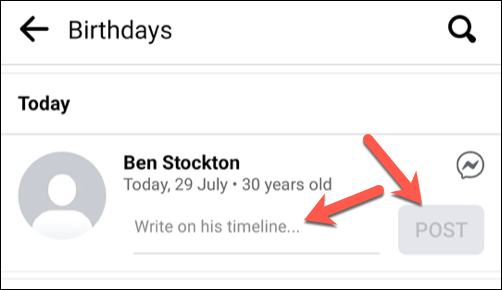 på Facebook -profiler
på Facebook -profiler

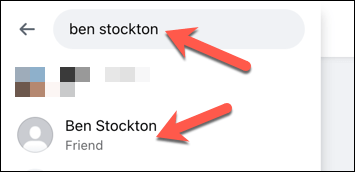
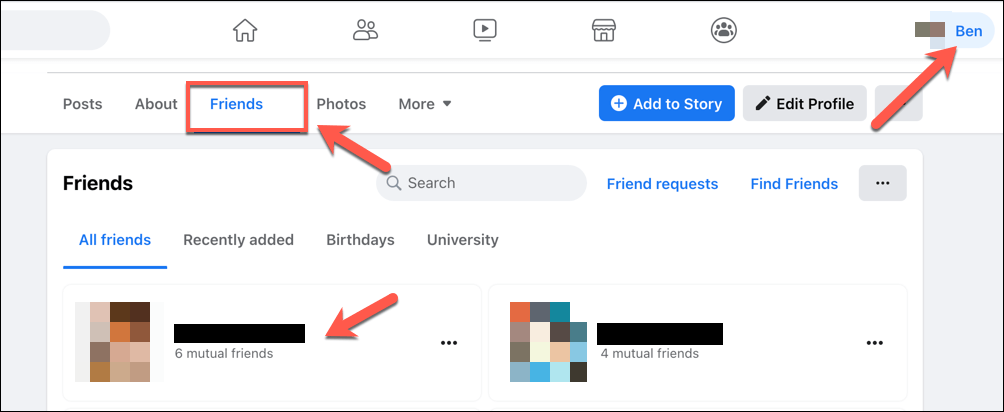

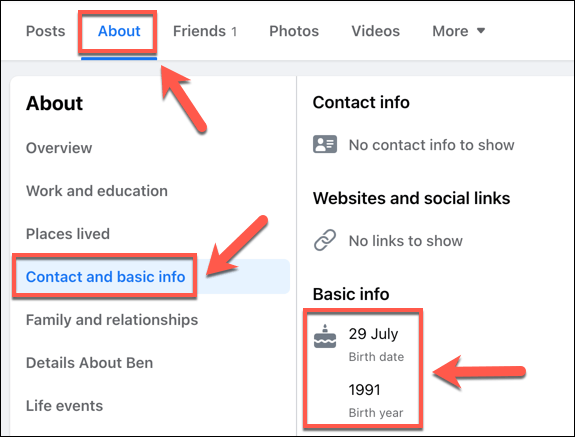



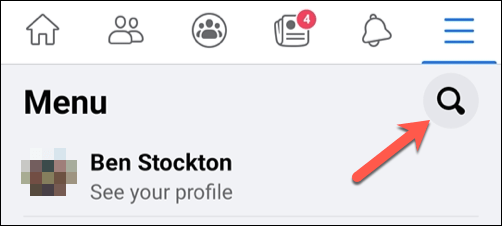 > Søk i søkefeltet etter en Facebook-venn eller en annen Facebook-bruker for å se profilen deres, og velg deretter navnet deres fra søkeresultatene.
> Søk i søkefeltet etter en Facebook-venn eller en annen Facebook-bruker for å se profilen deres, og velg deretter navnet deres fra søkeresultatene.

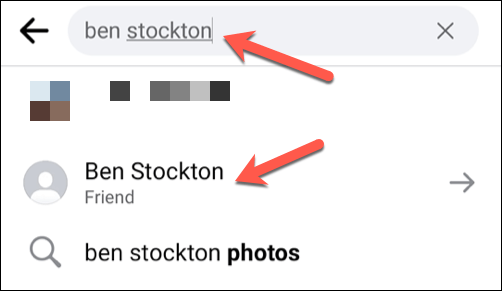

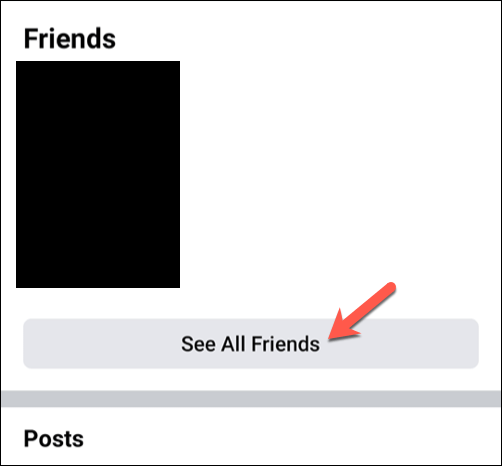

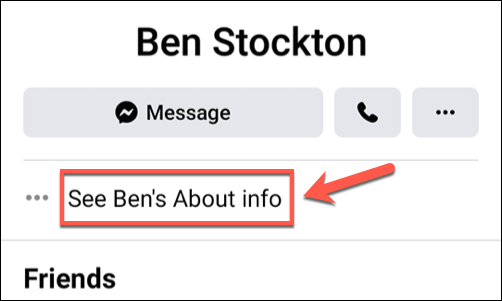

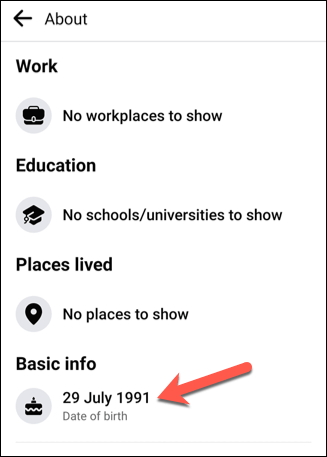 > Effektivt
> Effektivt

